有的用户使用win7系统很多年,哪怕已经升级成win10系统,还是想要用win7风格的桌面,那么win10如何切换桌面为win7风格呢?用户可以借助360安全卫士这个软件来实现,打开之后进入“我的工具”,点击win10设置,然后在“为我恢复win7使用习惯”下面点击一键设置,之后将相关设置勾选起来就可以切换win7风格桌面了。
win10切换win7风格桌面方法一览
1、打开360安全卫士,在下方有个【更多】,点击进入。
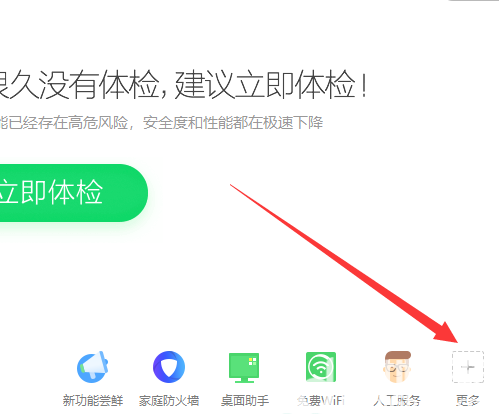
2、在【我的工具】中找到【win10设置】。
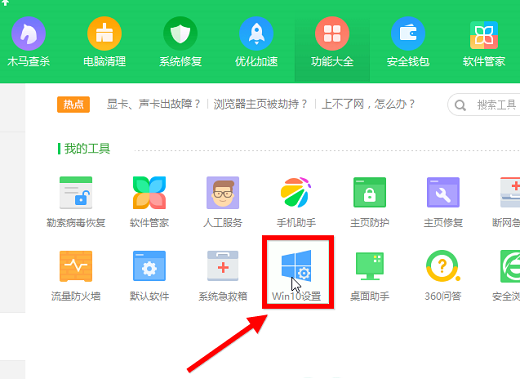
3、该插件安装完成后,会弹出【为我恢复win7使用习惯】的功能,点击【一键设置】。
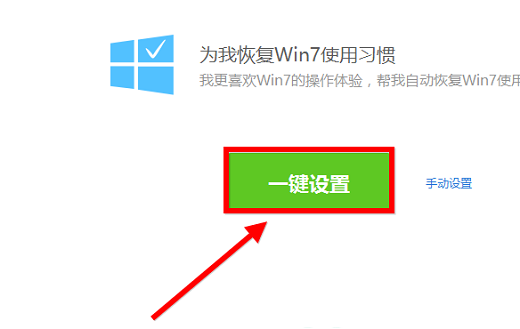
4、如果想要只讲菜单更改,就选择【手动设置】,然后在其设置中,勾选上【win7风格开始菜单设置】。
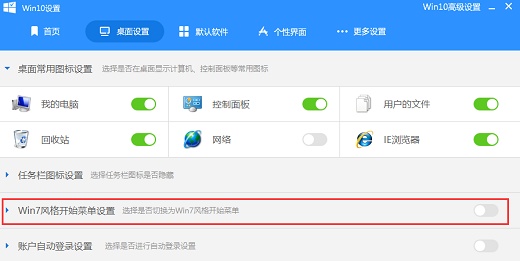
5、然后系统菜单就变成win7风格了,点击旁边的【回到win10菜单风格】,就能够推出win7风格的桌面了哦。
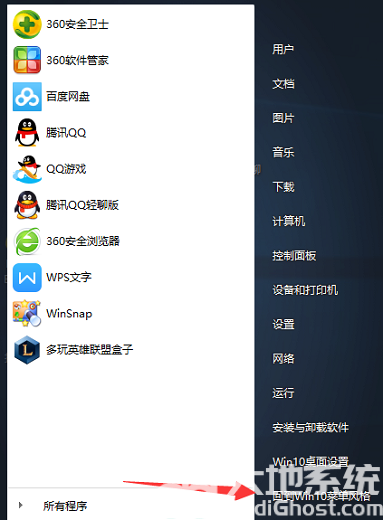
以上就是win10如何切换桌面为win7风格 win10切换win7风格桌面方法一览的详细教程了。
相关阅读
热门教程
最新教程